
Ebben az utasításban részletesen ismertetjük az Android ablakát a Windows 10-tel, hogyan működik, és milyen funkciók jelennek meg a jelenlegi időpontban a "telefonod" alkalmazását a számítógépen. Fontos: Csak az Android 7.0 vagy újabb munkája támogatott. Ha rendelkezik Samsung Galaxy telefonnal, akkor ugyanazon a feladatban külön utasításokat használhat, hogyan konfigurálhatja a kapcsolatot a Windows rendszerrel a Samsung Galaxy vagy más hivatalos Samsung Flow alkalmazáson.
A telefon - Indítsa el és állítsa be az alkalmazást
Megtalálhatja az "A telefon" alkalmazást a "Start" menüben a Windows 10 (vagy használja a keresést a tálca). Ha nem található, akkor valószínűleg 1809 előtt van telepítve (október 2018 Update), ahol először megjelent ez az alkalmazás. Az 1903-as verzióban frissült.
Az alkalmazás megkezdése után a következő lépések segítségével konfigurálnia kell a kapcsolatot a telefonjával.
- Válassza ki, hogy melyik telefont kell csatlakoztatni (a funkciók többsége csak Android) támogatja). Kattintson az "Első lépések" gombra, majd - "A telefon kötése". Ha felkéri, hogy adja meg a Microsoft fiókot az alkalmazásban, tegye meg (szükségszerűen az alkalmazásfunkciók működtetéséhez). Kérjük, vegye figyelembe: Ha korábban csatlakoztatta a telefont számítógéppel, előfordulhat, hogy az iPhone és az Android közötti választás nem jelenik meg.
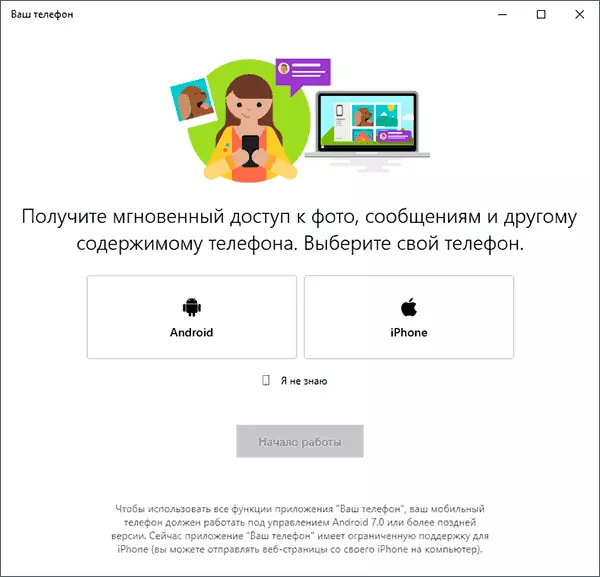
- A következő lépésben felajánlja vagy küldjön egy linket, hogy letöltse az alkalmazást a telefonra, vagy szkennelje a QR-kódot, hogy gyorsan letöltse a "telefonkezelő" alkalmazást.
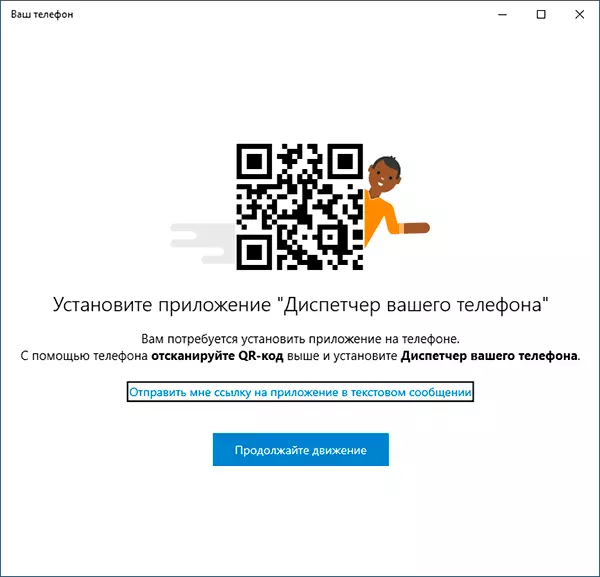
- A "Mozgás folytatása" gomb megnyomása után az alkalmazás készenléti állapotba vált, amíg a következő lépéseket a telefonon kell elvégezni.
- A telefon kap egy linket az alkalmazás letöltéséhez "A telefonkezelő" alkalmazás, vagy azonnal a kívánt Play Wark oldal megnyílik, ha a QR-kódot használta. Telepítse az alkalmazást.
- Az alkalmazásban jelentkezzen be ugyanazzal a fiókkal, amelyet a "telefonodban" használtak. Természetesen az internetet a telefonon kell csatlakoztatni, valamint a számítógépen.

- Adja meg a szükséges jogosultságokat az alkalmazáshoz. És néhány közülük egy ablak jelenik meg, egyesek számára szükség lehet a telefon beállításaira vagy az Értesítőpanelen.
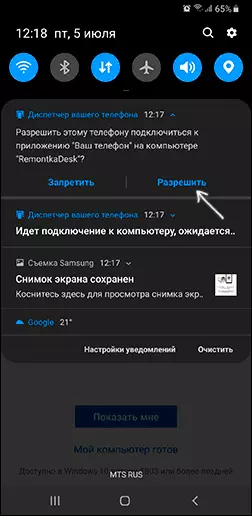
- Egy idő után az alkalmazás megjelenése megváltozik a számítógépen, és most lehetősége lesz arra, hogy SMS-üzeneteket olvassa el és küldjön az Android telefonján, nézze meg és mentse el a fényképet a telefonról egy számítógépre (mentésre, használja a menüt amely a jobb egérgombbal nyílik meg a kívánt fényképen).
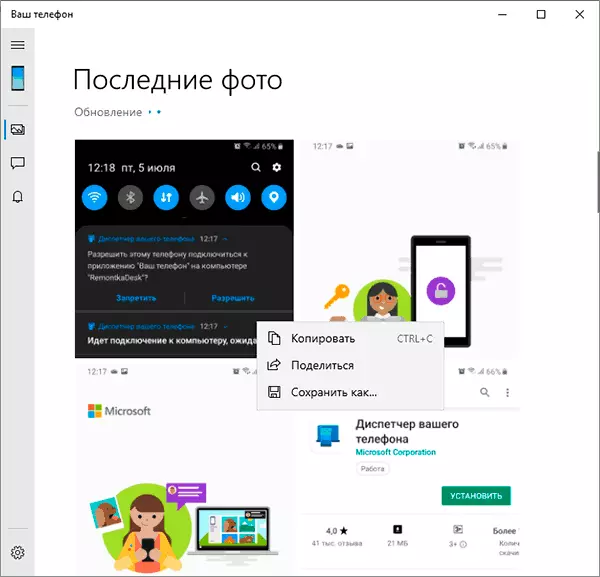
- Az új funkciókból, amelyek megjelentek - nemcsak az SMS-ről, hanem más alkalmazásokról is. Az értesítések engedélyezéséhez menjen a számítógép megfelelő részének megfelelő részéhez (ikon egy csengővel, feltéve, hogy megjelenik: Problémák vannak a többre), és engedélyezem a szükséges jogosultságokat.
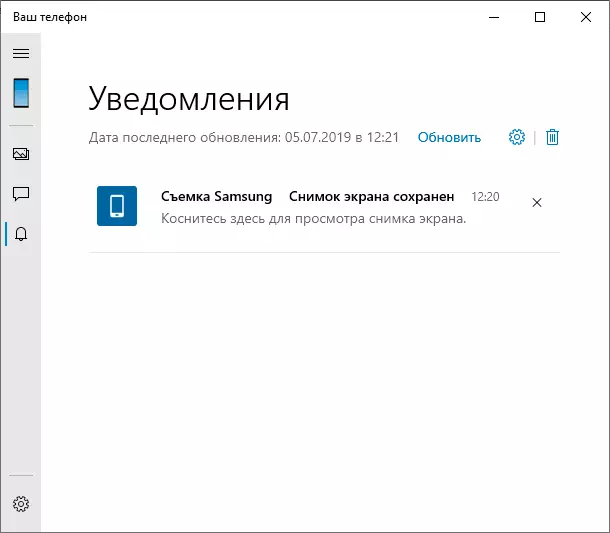
- A számítógép alkalmazásának beállításaiban engedélyezheti vagy letilthatja az értesítéseket és az egyes elemekhez való hozzáférést. A telefonon található alkalmazás nem rendelkezik ilyen beállítással: szinte minden elem információ vagy más Microsoft alkalmazások letöltése.
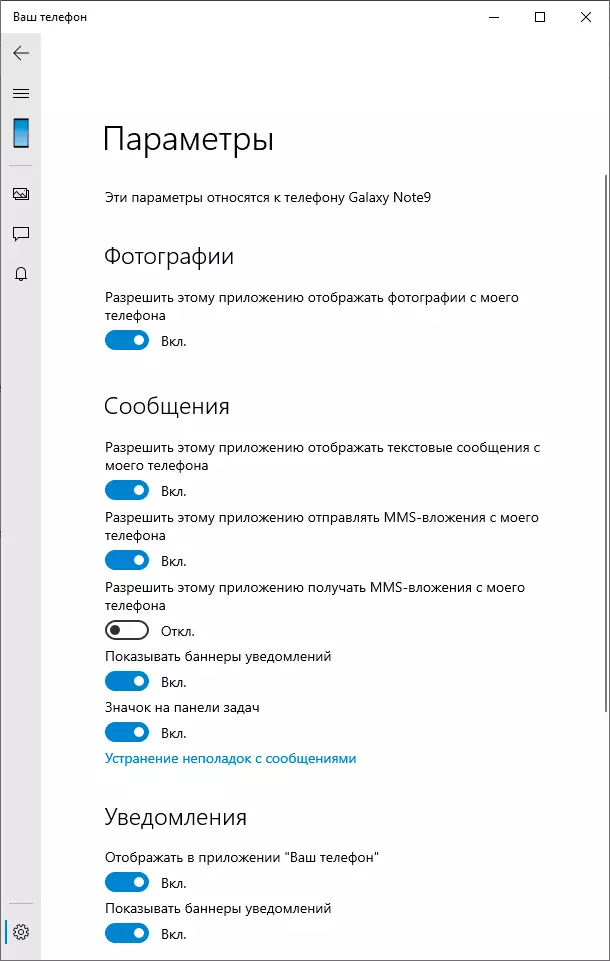
A jelenlegi funkciók nem sok (de elvileg elegendőek), vannak olyan problémák is, amikor dolgozik:
- Most majd kattints az „Update” az alkalmazás számára, hogy az új képeket és üzeneteket, és ha ez nem történik meg, akkor például egy új üzenet értesítést jön egy perc átvétele után a telefon (de értesítések jelennek Még akkor is, ha az alkalmazás "A telefon" zárt).
- Az első indítás és tesztelés után e cikk alkalmazásában az alkalmazás elindításakor a telefon egy számítógépen eltűnt, hogy értesítést kapjon az alkalmazásokból. Ugyanakkor az alkalmazás visszaállítása, Törölje a telefont a Windows-hez kapcsolódó eszközök listájáról, a kapcsolat konfigurálása a kezdetektől a kezdetektől soha nem adta vissza.
Az eszközök közötti kommunikáció az interneten keresztül történik, és nem egy helyi hálózat. Néha hasznos lehet: például üzeneteket olvashat és küldhet, még akkor is, ha a telefon nem veled van, de csatlakozik a hálózathoz. De úgy véli, hogy az adatok a Microsoft szervereken keresztül haladnak.
Használjon egy új alkalmazást? A fő plusz integrálódik a Windows 10 rendszerrel, de ha csak üzeneteket kell küldenie, akkor jobb, ha a Google-ból küldött számítógép SMS-jét küldeni a Google-ból, jobb. És ha az Android telefon tartalmát szeretné kezelni a számítógépről, és hozzáférhet az adatokhoz, hatékonyabb eszközök, például az AirDroid.
